CorelDRAW2022 全新版 V24.1.0.360 更新
CDR 是平面设计软件 CorelDRAW 的简称。另外也因为“.cdr”是平面设计软件 CorelDraw 的专用源文件保存格式,cdr 格式文件需要用 CorelDRAW 软件打开进行浏览与编辑,所以 cdr 也逐渐成为 CorelDRAW 的代称。其应用范围十分广泛,常见于广告设计、插画设计、UI 设计、服装设计等领域。
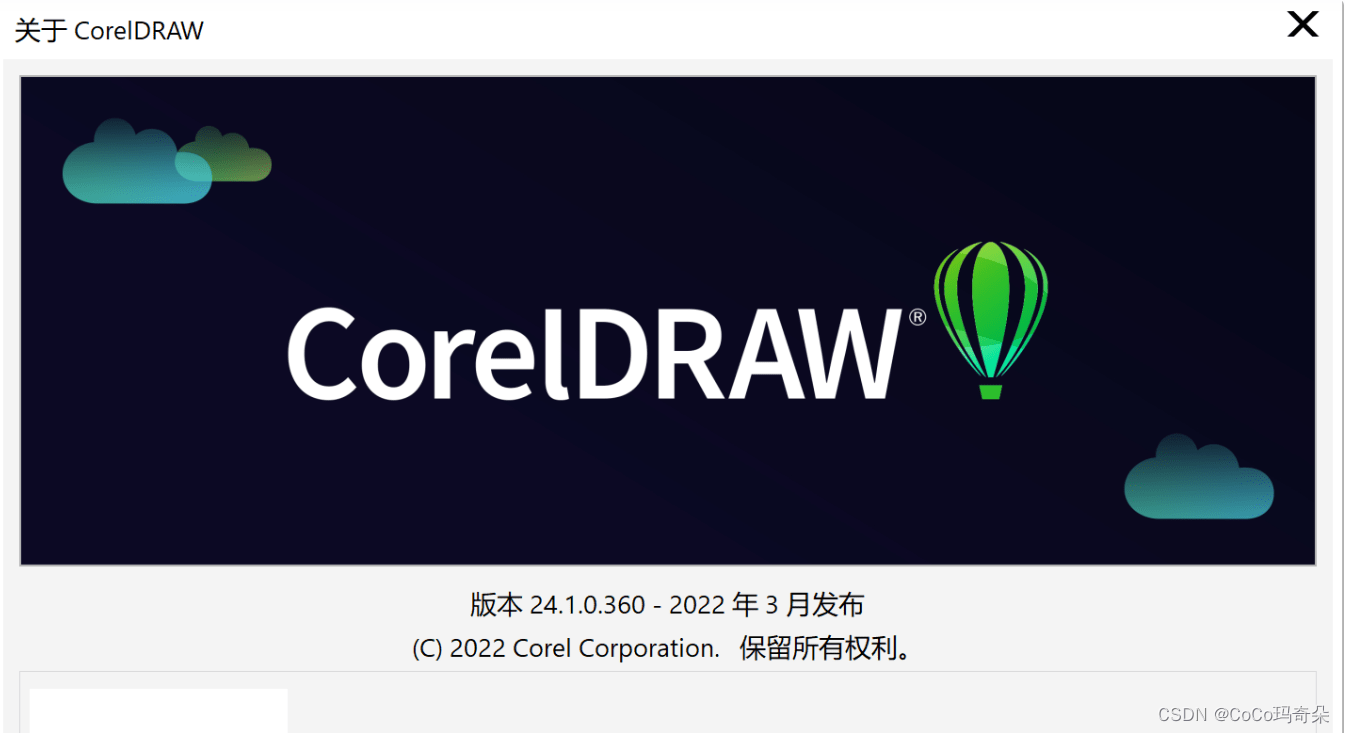
新增和增强功能
CorelDRAW Graphics Suite 2022 年 6 月更新(24.1 版)仅限持有有效 CorelSure
Maintenance 计划的订阅用户和许可证用户使用,其中包含了针对 CorelDRAW 多方面的功能增强。
在欢迎界面(帮助 > 欢迎 > 教程)中根据您的个人资料调查访问个性化的学习内容。
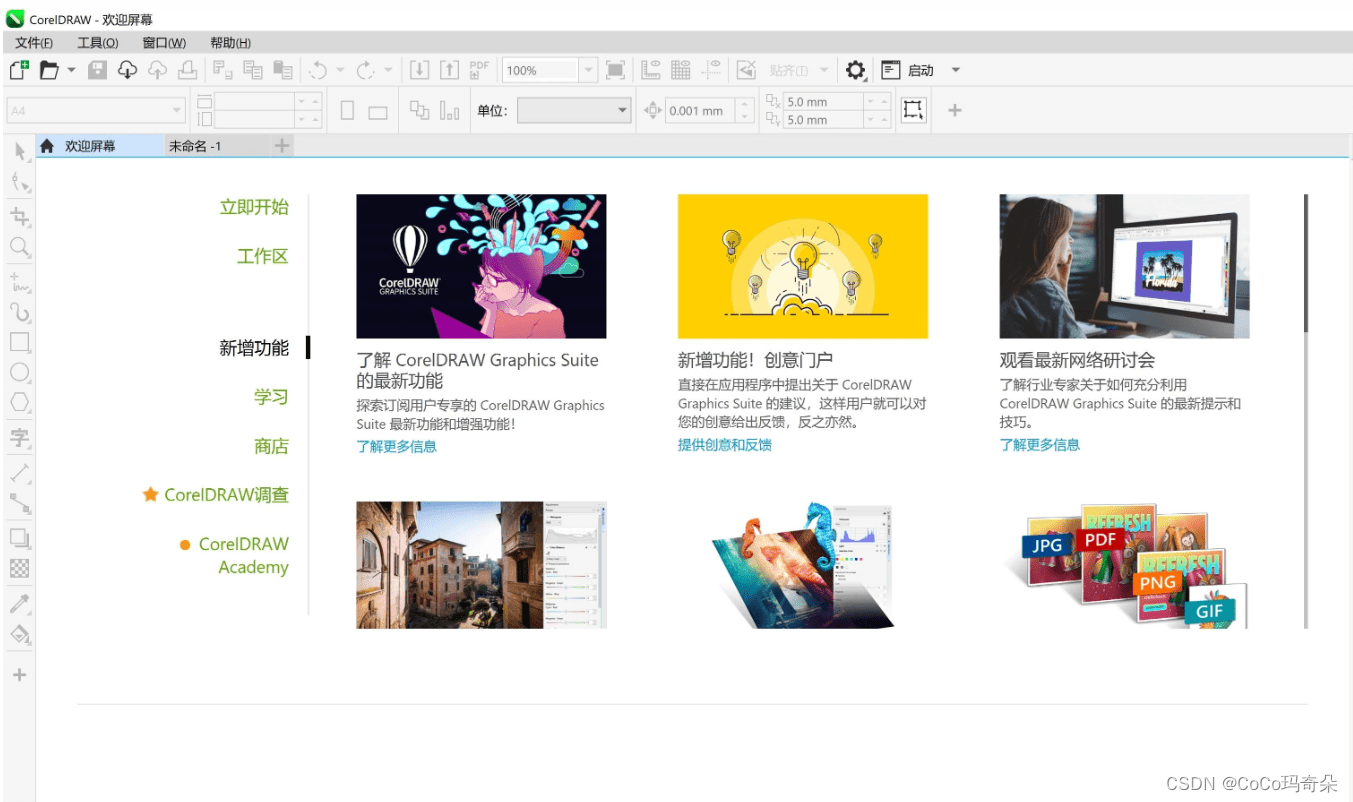
在导出泊坞窗 (Windows) 或导出检查器 (macOS) 中,通过单击名称标签并输入新的名称对资产或页面进行重命名。
在 Windows 上单击帮助 > 提交想法和反馈,通过在线门户网站提交关于 CorelDRAW Graphics Suite 的意见或建议。门户网站仅提供英文版。在 Windows 上,您可以自定义提交想法和反馈菜单命令,并将更改保存至自定义工作区。
如果在 macOS 上,应用程序在会话期间意外退出,系统会自动向 Corel 发送错误日志报告,以便修复问题并改进应用程序。
个人资料调查最后一页的文本两侧均添加了内边距,以改善布局。
当学习泊坞窗 (Windows) 或学习检查器 (macOS) 的探索选项卡中没有与查询词条精确匹配的项目时,您将收到一条消息称应用程序将显示相似的词语或字符。
当您在学习泊坞窗 (Windows) 或学习检查器 (macOS)的探索选项卡中搜索菜单命令时,搜索结果现在包括可以用来访问命令的所有相关位置的列表。
现在,当您在学习泊坞窗 (Windows) 或学习检查器 (macOS)的探索选项卡中搜索菜单命令时,在用于访问命令的位置列表中,在上下文菜单栏之前会列出菜单栏。
当您在学习泊坞窗 (Windows) 或学习检查器 (macOS) 的探索选项卡中搜索菜单命令时,搜索结果现在包括命令的完整路径。
在个性化调查的最后一页,您将收到一条信息称应用程序正在根据您的个人资料更新推荐学习资源列表。
性能和稳定性
CorelDRAW Graphics Suite 2022 年 6 月更新(24.1 版)还包括针对客户所报诸多问题的性能和稳定性修复。
当您在 EPS 导出对话框的高级选项卡中启用页面选项后,将文件保存为 EPS 格式,然后在 Corel PHOTO-PAINT 中打开时,文档现在可以显示为正确的页面大小。
当您在 Windows 10 和 Windows 11 上使用 Win+SHIFT+S 快捷键截屏时,现在可以将剪贴板的内容粘贴到 CorelDRAW 文档中。
当您在 Windows 上导出文件为 EPS 格式时,在应用了合并模式(例如“如果更暗”)且具有透明度的曲线将不再栅格化。
JPEG 压缩失真去除功能现在可以正常工作。
UsePageBoundingBox 属性已添加到 PDFVBASettings 类中,PDF 导出页面大小设置(PDF 设置 >通用)的脚本功能现在可以正常工作。
当在 Windows 上使用 VBA 脚本设置轮廓属性时,CorelDRAW 会按照预期改变轮廓宽度。
移动对象时缩放和平移的性能和稳定性问题已得到解决。
不需要的非功能性工具和其他命令已从 Windows 上 Adobe Illustrator 工作区中的工具箱中删除。
CorelDRAW 现在可以记住您在一次会话中在首选项(CorelDRAW 菜单 > 首选项 > macOS 上的颜色)或选项(工具 > 选项 > Windows 上的颜色)对话框中选择的 PANTONE® 调色板。
在学习泊坞窗 (Windows) 或学习检查器 (macOS) 中探索选项卡的搜索字段中输入特殊字符,例如 / 和 %,再也不会导致“找不到页面”错误。
macOS 上的个人资料调查中出现圆角的问题已经得到解决。
当使用土耳其语、荷兰语和瑞典语等版本的应用程序时,学习泊坞窗 (Windows) 或学习检查器 (macOS)现在会显示英文版学习资源列表。
当您在学习泊坞窗 (Windows) 或学习检查器 (macOS) 的探索选项卡中右键单击 (Windows)或控件单击时,将不再显示上下文菜单。
在以下情况下,学习泊坞窗 (Windows) 或学习检查器 (macOS)
的探索选项卡中的搜索结果将不再消失:在探索选项卡打开的情况下,更改主题,切换到提示选项卡,然后切换回探索选项卡。
通过 corel.cm 或使用企业 Microsoft 365 帐户登录到 CorelDRAW.app 并打开保存至云端的 CorelDRAW (CDR) 文件的 CorelDRAW Graphics Suite 企业用户,现在可以正常访问项目仪表板。
当您在学习泊坞窗 (Windows) 或学习检查器 (macOS)的探索选项卡中进行搜索时,如果搜索结果与查询词条完全匹配,向下滚动至列表末尾后再滚动回列表顶部,您将不再看到未找到精确匹配词条的错误消息。
当您清除搜索或者在搜索结果加载过程中选择其他筛选器时,应用程序不会再在学习泊坞窗 (Windows) 或学习检查器 (macOS) 的探索选项卡中显示错误的搜索结果。
在 macOS 上,如果您从属性栏访问一个浮出控件,输入一个值,按 Enter,然后按 Esc,应用程序将不再停止响应。
学习泊坞窗 (Windows) 或学习检查器 (macOS) 的探索选项卡中所列“提示”视频存在的未翻译隐藏字幕的问题已得到解决。
在 Windows 上,您现在可以通过在文件资源管理器中双击文件或右键单击文件,单击打开方式,然后分别选择 CorelDRAW 或 Corel PHOTO-PAINT 的方式,打开 CorelDRAW (CDR)、Corel DESIGNER (DES) 或 Corel PHOTO-PAINT (CPT) 文件。
对属于链接组的位图应用阴影、包络线或透视效果这一功能现已停用。若要对属于链接组的位图应用阴影、包络线或透视效果,必须首先对具有这些效果的位图进行分组。
CDR 软件也就是 CorelDRAW 软件应该怎么下载呢?
CorelDRAW2022mac-下载:
https://wm.makeding.com/iclk/?zoneid=49497
CorelDRAW2022win-下载:
https://wm.makeding.com/iclk/?zoneid=49498
在我们第一次使用 CorelDRAW 时,需要先注册一个 Corel 账号,后续的登录试用以及激活都需要依托于这个 Corel 账号。
软件的安装与激活方法在下载页面都有教程,这里我们就不再重复了。
在安装好 CorelDRAW 之后,不用急着创建新文件,先将 CorelDRAW 新手教程以及软件中的“学习”板块内容看一看,随后可以跟着新手教程熟悉 CorelDRAW 的各项功能。











评论